Internet Explorer 8はタブ表示をサポートしましたので、複数のWebサイトを一つのブラウザーで同時に開くことができますが、このため以前のInternet Explorerとは一部の操作体系が変わりました。
ここでは操作体系に変更があった部分、およびInternet Explorerを効率的に利用するためのキーボードショートカットを紹介します。

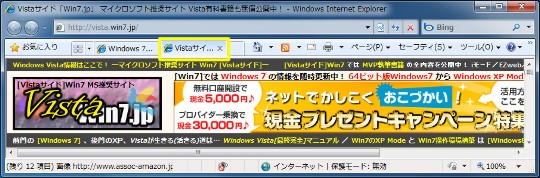
☆複数のタブ表示をしている状態で右側のタブを表示したい場合には、「Ctrl」+「Tab」キー、また左側のタブを表示したい場合には「Ctrl」+「Shift」+「Tab」キーを入力します。また、任意のタブに直接ジャンプしたい場合には、「Ctrl」+「[数値(1~8)]」キーで表示順番に適合した番号のタブに、「Ctrl」+「9」キーでは最後のタブにジャンプできます。
ここでは操作体系に変更があった部分、およびInternet Explorerを効率的に利用するためのキーボードショートカットを紹介します。
○表示タブを切り替える

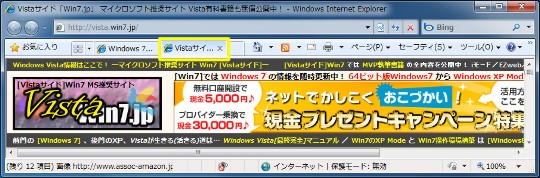
☆複数のタブ表示をしている状態で右側のタブを表示したい場合には、「Ctrl」+「Tab」キー、また左側のタブを表示したい場合には「Ctrl」+「Shift」+「Tab」キーを入力します。また、任意のタブに直接ジャンプしたい場合には、「Ctrl」+「[数値(1~8)]」キーで表示順番に適合した番号のタブに、「Ctrl」+「9」キーでは最後のタブにジャンプできます。
○メニューを表示する
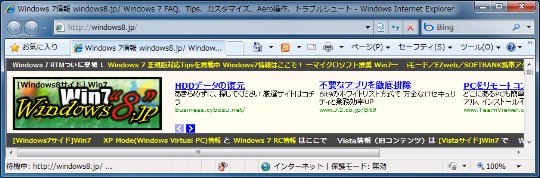
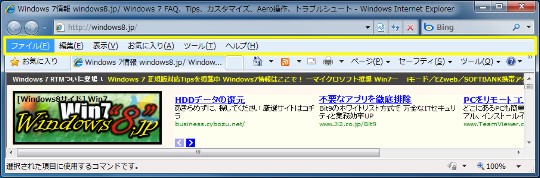
☆Internet Explorerのメニューは「Alt」キーで表示することができます。以後カーソルキーや文字キーを入力することで、任意の操作を指定することも可能です。
○現在表示しているタブを閉じる
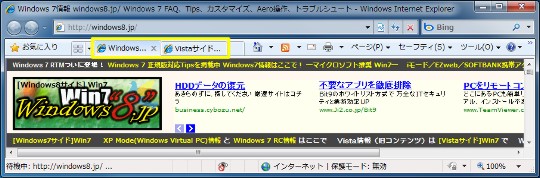

☆複数のタブ表示をしている状態で、現在表示中のタブを閉じるには「Ctrl」+「W」キーを入力します。なお、タブがひとつしかない状態で「Ctrl」+「W」キーを入力すると、Internet Explorerを終了することができます。



 Copilotビジネス活用術
Copilotビジネス活用術






![[完全改定版]Windows 10上級リファレンス v2](https://hjsk.jp/00books/110/syouei-win10-jrv2-z.jpg)

